Wir zeigen Ihnen im folgenden Beitrag, wie sie mit Wikmail Ihre Emails von T-Online abrufen können. Um überhaupt Nachrichten von Ihrem T-Online Emailkonto versenden bzw. empfangen zu können müssen Sie mit T-Online verbunden sein. Wenn Sie sich über einen anderen Internetdienstleister ins Internet einwählen, funktioniert dieser Beitrag nicht.
1.) Starten Sie zunächst Wikmail und gehen Sie dann in das Menü Werkzeuge/Konto-Einrichtung. Dann sollte folgendes Fenster erscheinen:
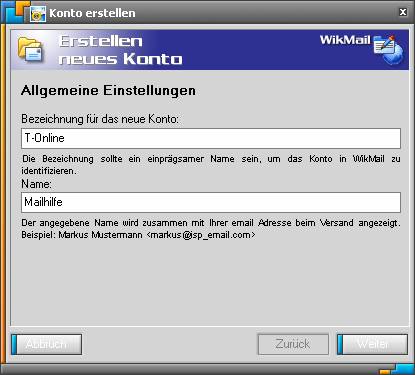
Im ersten Feld können Sie einen Namen Ihrer Wahl eintragen, im Feld Name: tragen Sie den Namen der beim Empfänger erscheinen soll. Klicken Sie anschließend auf Weiter.
2.) Im nächsten Fenster tragen Sie Ihre T-Online Emailadresse ein und klicken Sie auf Weiter.
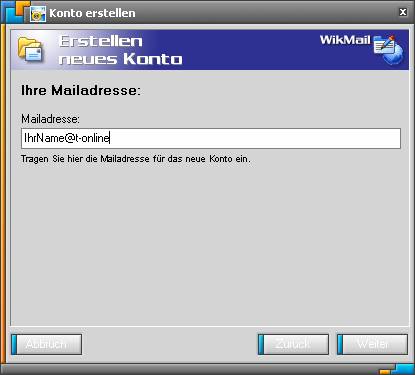
3.) Im nächsten Fenster sollten Sie unter Typ: POP 3 Account ausgewählt haben. Unter Posteingangsserver (POP): tragen Sie pop.t-online.de ein.
Unter Passwort tragen Sie Ihr Emailpasswort ein und klicken Sie dann auf Weiter.
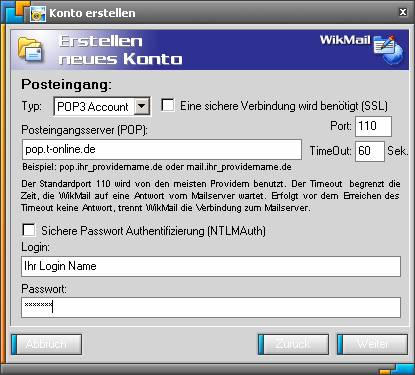
Im nächsten Feld tragen Sie den Namen ein mit dem Sie Ihre Nachrichten normaler Weise in T-Online Webmail abrufen. Unter Passwort tragen Sie Ihr Emailpasswort ein und klicken Sie dann auf Weiter.
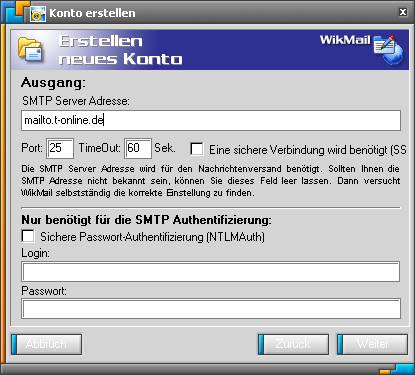
4.) In diesem Fenster müssen Sie nur mailto.t-online.de unter SMTP Server Adresse eintragen. Klicken Sie nun auf Weiter.
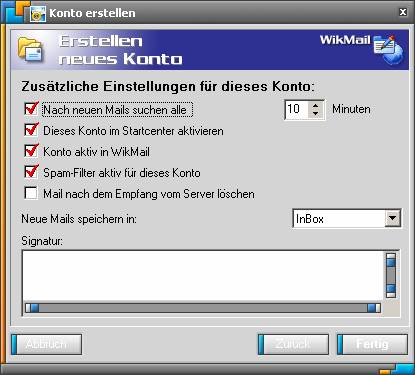
5.) Im letzten Fenster können Sie nur individuelle Einstellungen vornehmen. Zum Abschluss müssen Sie nur noch auf den Button Fertig klicken.

